时间:2015-12-16 14:52:56 作者:chunhua 来源:系统之家 1. 扫描二维码随时看资讯 2. 请使用手机浏览器访问: https://m.xitongzhijia.net/xtjc/20151216/63720.html 手机查看 评论 反馈
Win7系统有自带日历和便签功能,可以方便用户的日常使用。有些用户可能不知道Win7系统有这个功能,更不知道该如何使用这个功能。今天小编就给大家分享下Win7桌面显示默认日历和便签的操作步骤。
操作方法如下:
1、调出Win7自带的日历。在桌面空白处单击右键,出现如图所示菜单栏,可以看到有一个名为“小工具”的选项;
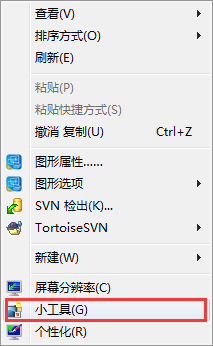
2、左键点击“小工具”,出现如图所示界面,可以看到“日历”;
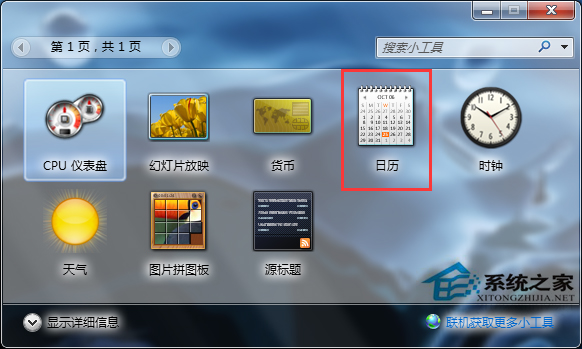
3、双击“日历”选项,会发现桌面上出现了日历图标,该图标上一共有三个按钮,分别是关闭,放大和移动,点击放大后,会出现一整月的日历信息;


4、接下来是调用便签。便签在开始-附件中;

5、便签中有两个按钮:添加和删除。记得,如果关机的时候想关闭便签,千万不要点击删除按钮,一删除,便签上的信息就没有了,要在任务栏中邮件关闭该便签;

6、便签可以任意放大缩小且调整位置的,日历则可以手动点到你想看到的那一日,我们可以将两者自由组合便成了一个简易的备忘录。

上述就是Win7系统启用自带日历和便签功能的操作方法,网上下载安装桌面日历和便签很麻烦,使用Win7系统自带的日历和便签功能也是不错的选择哦!
发表评论
共0条
评论就这些咯,让大家也知道你的独特见解
立即评论以上留言仅代表用户个人观点,不代表系统之家立场